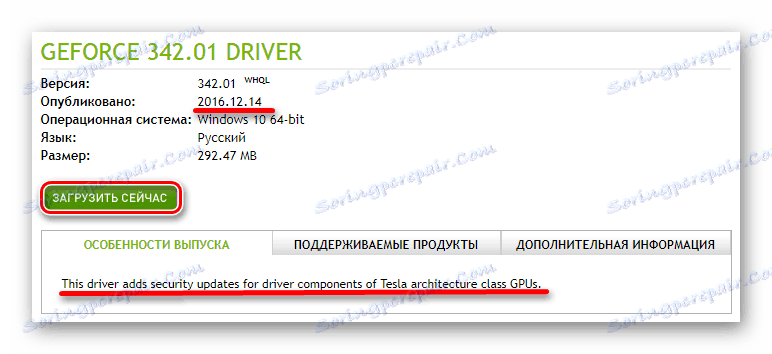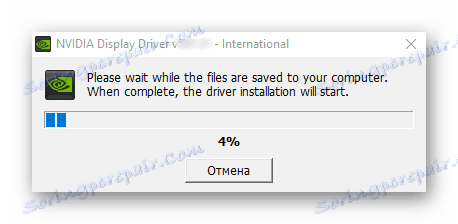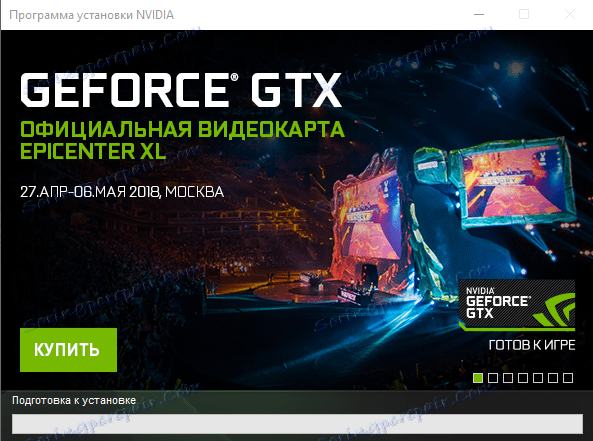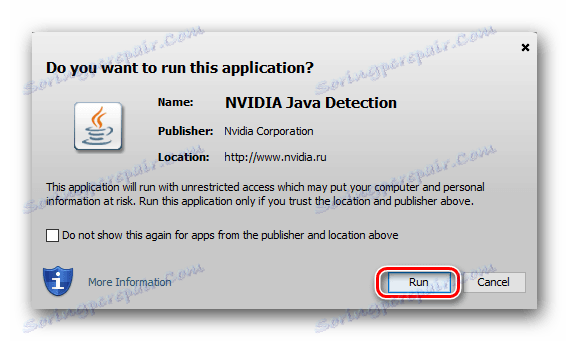دانلود و نصب درایور کارت گرافیک GeForce 8600 GT از NVIDIA
هر دستگاهی که درون سیستم کامپیوتری نصب شده یا متصل به آن، نیاز به درایورهایی دارد که عملکرد صحیح و پایدار آن را تضمین می کند. یک کارت گرافیک یا کارت گرافیک استثنایی از این قاعده ساده است. این مقاله تمام راه های دانلود و سپس نصب راننده GeForce 8600 GT از NVIDIA را پوشش می دهد.
محتوا
یافتن راننده برای GeForce 8600 GT
کارت گرافیک در نظر گرفته شده در چارچوب این مواد دیگر توسط سازنده پشتیبانی نمی شود. اما این بدان معنا نیست که نرم افزار لازم برای عملیات آن قابل دانلود نیست. علاوه بر این، می توان از طریق چند روش انجام داد، و ما در مورد هر یک از آنها در زیر توضیح خواهیم داد.
همچنین ببینید: عیب یابی مسائل مربوط به نصب درایور NVIDIA
روش 1: وب سایت رسمی سازنده
اگر می خواهید اطمینان حاصل کنید که سازگاری کامل نرم افزار و سخت افزار، و همچنین تضمین شده است که از عفونت احتمالی ویروس محافظت می شود، باید از یک سایت رسمی برای راننده جستجو کنید. در مورد GeForce 8600 GT، همانند سایر محصولات NVIDIA، شما باید موارد زیر را انجام دهید:
- پیوند بالا را دنبال کنید تا به صفحه جستجو بروید و فیلدهای نشان داده شده را به صورت زیر پر کنید:
- نوع محصول: GeForce ؛
- سری محصولات: GeForce 8 Series ؛
- خانواده محصول: GeForce 8600 GT ؛
- سیستم عامل: ویندوز ، نسخه و bitness که مربوط به یکی از شما نصب شده است؛
- زبان: روسی .
![جستجو در NVIDIA GeForce 8600 GT در وب سایت رسمی]()
فیلدهای را که در مثال ما نشان داده شده پر کنید، روی «جستجو» کلیک کنید.
- در صفحه بعدی، اگر مایل هستید، اطلاعات کلی درباره راننده پیدا کنید. بنابراین، با توجه به مورد «منتشر شده»، می توانید ببینید که آخرین نسخه نرم افزار کارت ویدیویی مورد نظر در تاریخ 12/14/2016 منتشر شد، و این به وضوح نشان دهنده خاتمه پشتیبانی است. کمی در زیر شما می توانید با ویژگی های موضوع آشنا شوید (اگر چه این اطلاعات در انگلیسی ذکر شده است).
![دانلود NVIDIA GeForce 8600 GT از وب سایت رسمی]()
قبل از شروع به دانلود، توصیه می کنیم به برگه محصولات پشتیبانی شده بروید. این به منظور بررسی سازگاری نرم افزار که در حال دانلود و آداپتور ویدئوی خاص مورد نیاز است لازم است. پس از پیدا کردن آن در بلوک "GeForce 8 Series" ، می توانید با خیال راحت بر روی دکمه "دانلود در حال حاضر" که در تصویر بالا ذکر شده کلیک کنید.
- در حال حاضر محتوای توافقنامه مجوز را بخوانید، اگر چنین تمایل وجود دارد. پس از آن، شما می توانید به طور مستقیم به دانلود بروید - فقط با کلیک بر روی دکمه "قبول و دانلود" .
- دانلود نرم افزار به صورت خودکار شروع می شود (یا بسته به مرورگر و آن، تایید و مسیر برای ذخیره فایل لازم است)، و پیشرفت آن در پنل دانلود نمایش داده می شود.
- هنگام بارگیری فایل اجرایی را اجرا کنید. پس از یک روش آغازین کوچک، یک پنجره ظاهر خواهد شد که نشان دهنده مسیر مسیریابی برای باز کردن فایل های نرم افزاری است. اگر مورد نظر، شما می توانید آن را با کلیک بر روی دکمه در قالب یک پوشه تغییر دهید، اما این توصیه نمی شود. پس از تصمیم گیری در انتخاب، بر روی دکمه "OK" کلیک کنید .
- سپس این روش شروع به طور مستقیم فشرده سازی فایل های راننده خواهد کرد.
![ریموت برای NVIDIA GeForce 8600 GT را باز کنید]()
در پشت آن، روش بررسی سازگاری سیستم عامل آغاز شده است.
- به محض اینکه سیستم و کارت گرافیک اسکن می شوند، متن موافقت نامه مجوز بر روی صفحه ظاهر می شود. روی "ACCEPT" کلیک کنید . ادامه " ، اما شما می توانید محتویات سند را پیش نمایش کنید.
- حالا شما باید بر روی پارامترهای نصب تصمیم بگیرید. دو گزینه در دسترس وجود دارد:
- اکسپرس (توصیه می شود)؛
- نصب سفارشی (گزینه های پیشرفته).
تحت هر یک از آنها یک شرح مفصلی وجود دارد. بعد، دقیقا گزینه دوم را در نظر می گیریم.
پس از قرار دادن نشانگر در مقابل یک آیتم مناسب، روی «بعدی» کلیک کنید. - مرحله بعدی تعریف با پارامترهای انتخابی نصب است. در پنجره (1) در تصویر نشان داده شده است، علاوه بر راننده اجباری، می توانید به صورت اختیاری سایر اجزای نرم افزاری را انتخاب کنید که نصب می شود یا نمی شود:
- "درایور گرافیک" - شما نمی توانید از نصب آن رد کنید، و لازم نیست؛
- NVIDIA GeForce Experience - برنامه ای که ساده تر تعامل با کارت گرافیک، تسهیل کار با رانندگان. توصیه میکنیم آن را نصب کنید، اگرچه قطعا به روز رسانی برای یک مدل خاص پیدا نمی شود.
- "نرم افزار سیستم فیزیک" - نرم افزار مسئول بهبود عملکرد کارت گرافیک در بازی های رایانه ای. با این کار به صلاحدید خود عمل کنید.
- "انجام یک نصب تمیز" - این مورد بدون دلیل به کنار گذاشته نشده است. با علامت گذاری آن، شما می توانید درایور را به طور مرتب نصب کنید، تمام نسخه های قبلی و فایل های داده های ذخیره شده در سیستم را حذف کنید.
این نکات اصلی بود، اما علاوه بر این در پنجره «Parameters Custom Installation Parameters» ، ممکن است نرم افزار دیگری برای نصب اختیاری باشد:
- "درایور صوتی HD" ؛
- "درایور 3D چشم انداز" .
پس از تصمیم گیری بر روی اجزای نرم افزاری که قصد دارید آن را نصب کنید، روی «بعدی» کلیک کنید.
- این روند نصب نرم افزار NVIDIA را آغاز می کند که طی آن صفحه نمایش مانیتور ممکن است چندین بار فلاش کند.
![درایور برای NVIDIA GeForce 8600 GT]()
پس از اتمام روش، دقیق تر، مرحله اول، لازم است کامپیوتر را مجددا راه اندازی کنید. پس از بستن تمام برنامه ها و ذخیره اسناد، روی "Reload Now" کلیک کنید.
- به محض اینکه سیستم راه اندازی می شود، نصب درایور ادامه خواهد یافت و به زودی یک پنجره با نمایش گزارش روی کار انجام می شود. اگر می خواهید، روی دکمه «بستن» کلیک کنید، همچنین می توانید کادرهای «ایجاد میانبر دسک تاپ ...» و «اجرای NVIDIA GeForce Experience» را علامت بزنید. در هر صورت، حتی اگر شما از راه اندازی برنامه خودداری کنید، آن را همراه با سیستم اجرا خواهد کرد و همچنان در پس زمینه کار می کند.
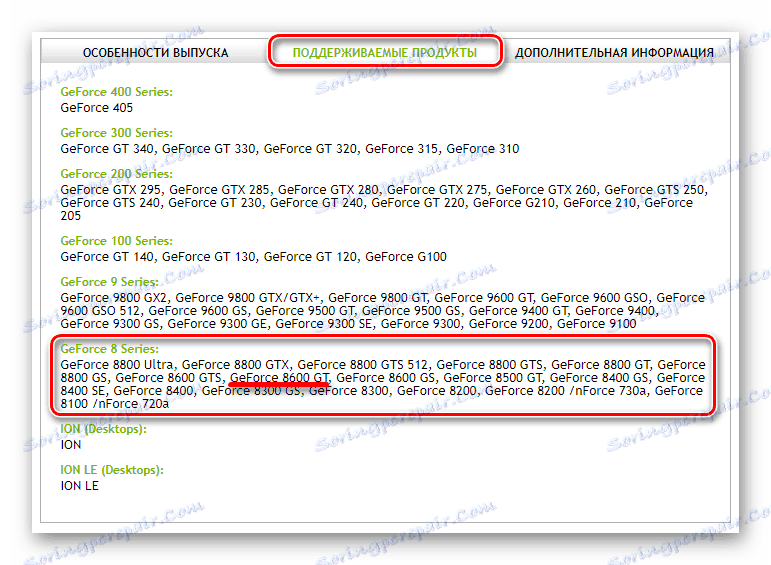

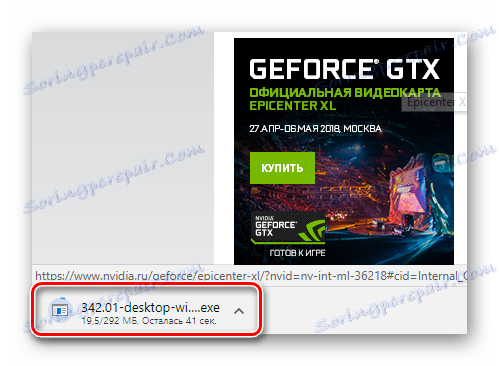
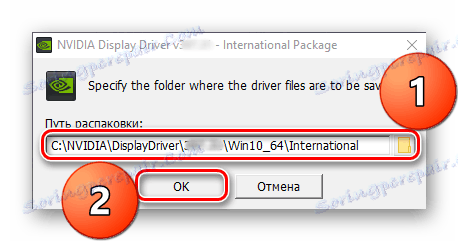
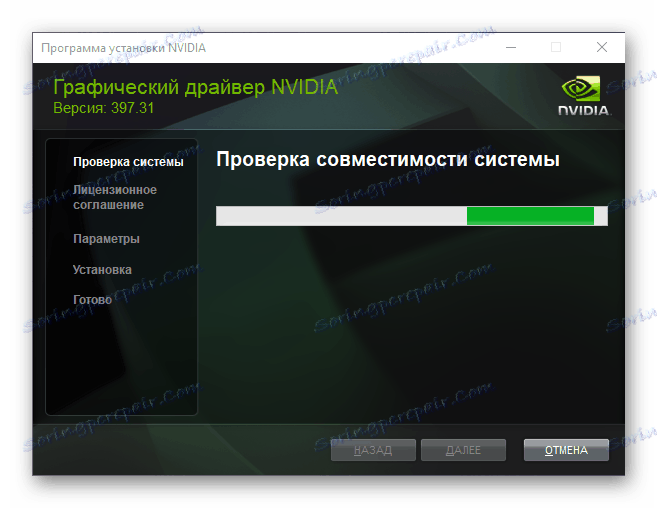
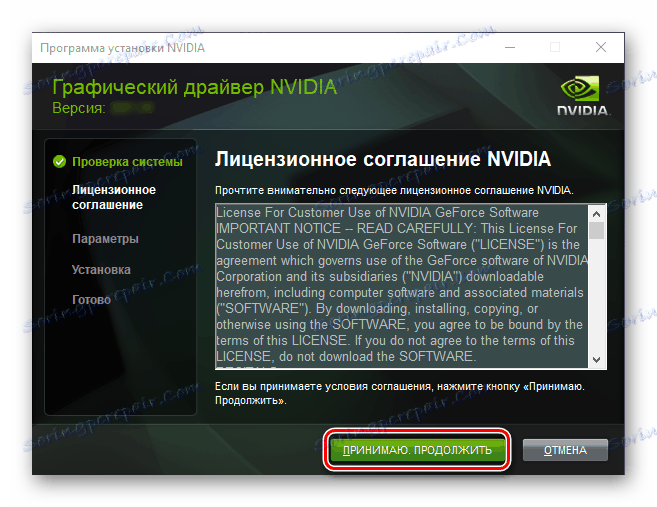
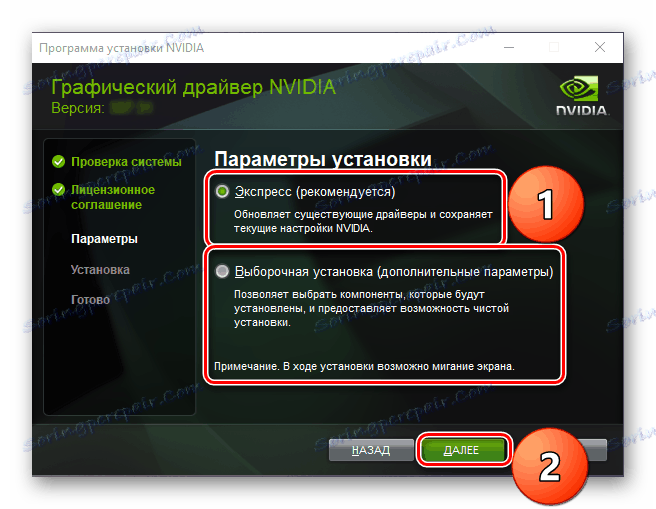
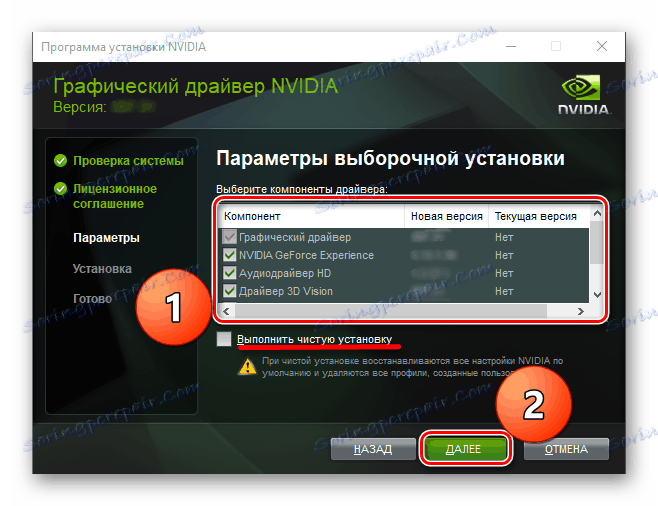
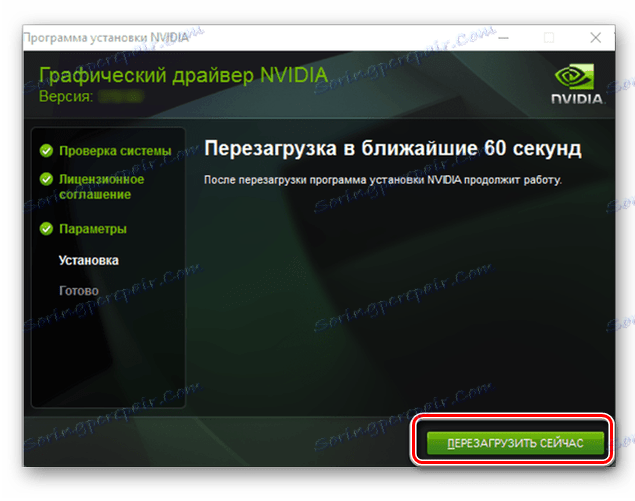
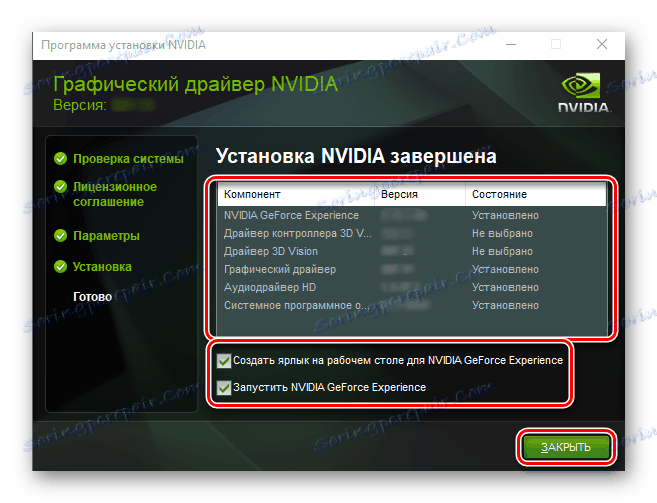
در این توضیحات اولین روش که قابلیت دانلود رانندگان کارت گرافیک NVIDIA GeForce 8600 GT را فراهم می کند می تواند به طور کامل به پایان رسید. توصیه می کنیم خودتان را با گزینه های دیگر برای اجرای این روش آشنا کنید.
روش 2: خدمات ویژه در سایت
اگر شما دقیقا پیگیری روش اول را دنبال کردید، سپس با کلیک روی پیوند که در ابتدا نشان داده شد، ممکن است متوجه شده باشید که گزینه 1 را انتخاب کردیم. گزینه دوم که در زیر فیلد با پارامترهای کارت ویدیو نشان داده شده است، به شما این امکان را می دهد که چنین فرایندی را انجام دهید و همیشه فرایند امکان پذیر نیست ورودی دستی از ویژگی های دستگاه مورد نظر. این به ما یک سرویس ویژه وب NVIDIA را کمک خواهد کرد، کارهایی که ما در زیر آن را در نظر می گیریم.
توجه: آخرین نسخه برای استفاده از این روش مورد نیاز است. جاوا جزئیات بیشتر در مورد به روز رسانی و نصب که شما می توانید در یک کتابچه راهنمای جداگانه در وب سایت ما بخوانید. علاوه بر این، مرورگرهایی که مبتنی بر موتور هستند کروم . راه حل بهینه یکی از مرورگرهای وب استاندارد است اینترنت اکسپلورر یا لبه مایکروسافت .
جزئیات بیشتر: چگونه به روز رسانی جاوا در رایانه با ویندوز
- با کلیک بر روی لینک بالا فرآیند اسکن خودکار برای سیستم و کارت گرافیک شما راه اندازی می شود. صبر کن تا پایان این روش.
- پس از یک بررسی کوچک، شما ممکن است خواسته شود که از جاوا استفاده کند، با کلیک بر روی «اجرای» یا «شروع» مجوز را بدهید.
![NVIDIA GeForce 8600 GT را برای اسکن کردن راننده جاوا را راه اندازی کنید]()
اگر به جای تعریف پارامترهای یک کارت گرافیک، سرویس وب از شما بخواهد برای نصب جاوا، از پیوند به برنامه از یادداشت بالا برای دانلود آن و لینک زیر به دستورالعمل نصب استفاده کنید. روش ساده است و با توجه به الگوریتم مشابه به عنوان نصب هر برنامه انجام می شود.
- هنگامی که اسکن کامل می شود، سرویس ویژگی های فنی آداپتور ویدئویی را تعیین می کند. اطمینان حاصل کنید که GeForce 8600 GT در قسمت "محصول" ذکر شده است و روی "دانلود" یا "دانلود" کلیک کنید.
- برنامه نصب شروع به دانلود می کند. پس از اتمام، آن را راه اندازی و نصب کنید، در صورت لزوم، به دستورالعمل های روش قبلی مراجعه کنید (پاراگراف 5-11).
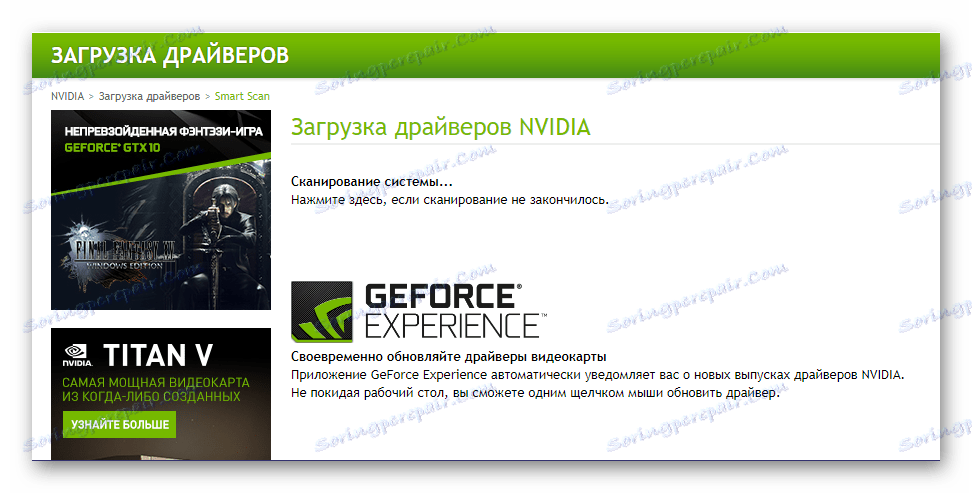
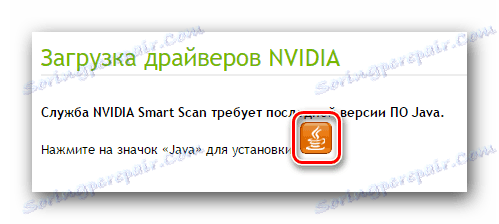

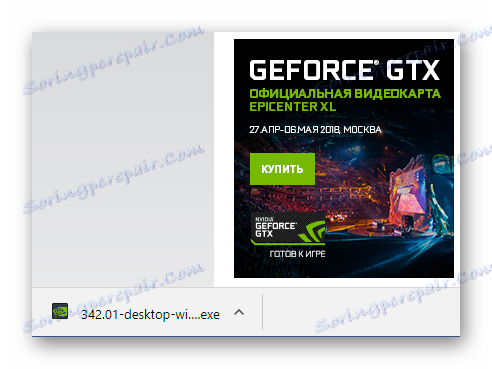
همانطور که می بینید، این گزینه جستجو برای راننده کارت گرافیک تا حدودی ساده تر از آن چیزی است که مقاله ما را آغاز کرد. اول از همه مهم است که این امر به ما اجازه می دهد برخی از زمان ها را صرفه جویی کنیم و ما را از ورود به تمامی پارامترهای کارت ویدئویی صرف نظر کنیم. یکی دیگر از غافلگیرکنندهها این است که سرویس آنلاین NVIDIA نه تنها در مورد GeForce 8600 GT مفید است، بلکه زمانی که اطلاعات دقیق درباره آداپتور گرافیکی ناشناخته است.
همچنین ببینید: چگونه برای پیدا کردن مدل کارت گرافیک NVIDIA
روش 3: نرم افزار
هنگام بررسی "سفارشی نصب" که در اولین روش این مقاله توضیح داده شد، ما NVIDIA GeForce Experience را ذکر کردیم. این برنامه اختصاصی اجازه می دهد تا سیستم و کارت گرافیک را در بازی های کامپیوتری بهینه سازی کنید، اما این تنها امکان آن نیست. این نرم افزار (به طور پیش فرض) با شروع سیستم آغاز می شود، در پس زمینه کار می کند و به طور مرتب با سرورهای NVIDIA تماس می گیرد. هنگامی که یک نسخه جدید از راننده در وب سایت رسمی ظاهر می شود، GeForce Experience یک آگهی مربوطه را نمایش می دهد، پس از آن به سادگی به رابط کاربری نرم افزار بروید، دانلود کنید و سپس نرم افزار را نصب کنید.
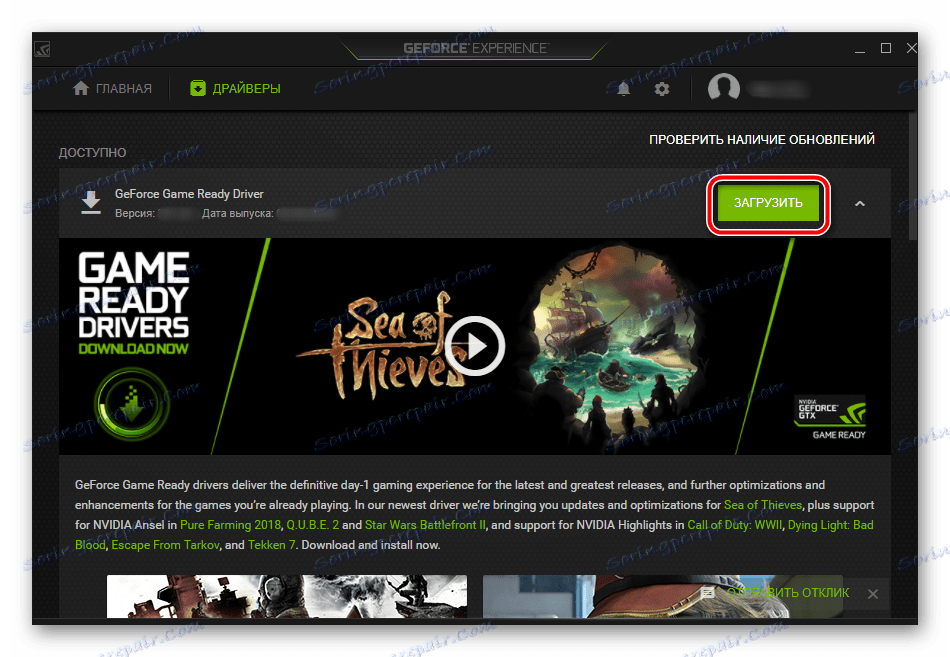
مهم: همه در همان روش اول که ما در مورد خاتمه پشتیبانی از GeForce 8600 GT گفتیم، این روش فقط برای اینکه یک راننده غیر رسمی یا به سادگی قدیمی در سیستم وجود داشته باشد متفاوت از آنچه در وب سایت NVIDIA ارائه شده است مفید خواهد بود.
جزئیات بیشتر: به روز رسانی درایور کارت گرافیک با استفاده از تجربه GeForce
روش 4: برنامه های تخصصی
تعدادی از برنامه های بسیار تخصصی وجود دارد که تنها (یا اصلی) عملکرد این است که نصب از دست رفته و به روز رسانی رانندگان قدیمی. چنین نرم افزاری به خصوص پس از نصب مجدد سیستم عامل به طور خاص مفید است، زیرا به معنای واقعی کلمه در چند کلیک برای تجهیز آن با نرم افزار لازم است و می توان آن را برای هر مرورگر، پخش کننده صوتی و تصویری نصب کرد. شما می توانید خود را با چنین برنامه هایی، اصول اساسی کار و تفاوت های عملکردی خود در یک مقاله جداگانه در وب سایت خود آشنا کنید.
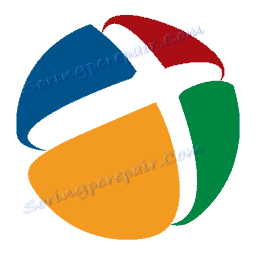
جزئیات بیشتر: نرم افزار برای نصب و به روز رسانی رانندگان
چه راه حل های نرم افزاری از آنهایی که در این مطلب در لینک قرار داده شده، انتخاب می شوند، برای شما مناسب است. از سوی دیگر، ما توصیه می کنیم توجه داشته باشید راه حل Driverpack - برنامه ای با بزرگترین پایگاه داده دستگاه های پشتیبانی شده ارائه شده است. این، مانند تمام محصولات این نوع، می تواند نه تنها با NVIDIA GeForce 8600 GT بلکه همچنین برای اطمینان از کارکرد نرمال هر نوع سخت افزار دیگر کامپیوتر شما استفاده شود.
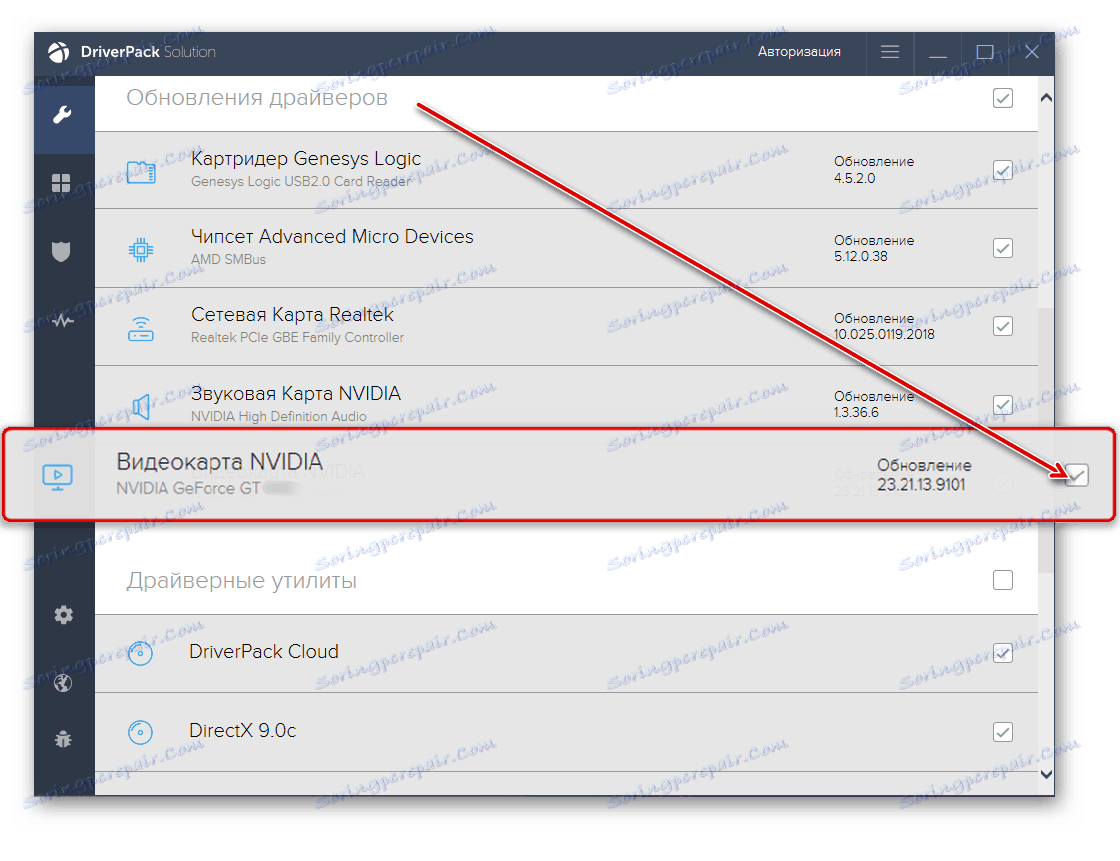
جزئیات بیشتر: نحوه استفاده از DriverPack Solution برای به روز رسانی درایورها
روش 5: شناسه سخت افزار
یک شناسه تجهیزات یا شناسه نام یک کد منحصر به فرد است که تولید کنندگان به دستگاه های تولید می کنند. دانستن این شماره، شما به راحتی می توانید راننده لازم را پیدا کنید. اولین کاری که باید بکنید این است که شناسه خود را پیدا کنید، دوم این است که آن را در فیلد جستجو در یک وب سایت ویژه وارد کنید، سپس آن را دانلود و نصب کنید. برای مشاهده GeForce 8600 GT ID، به «مدیریت دستگاه» بروید ، یک کارت ویدیو پیدا کنید، «Properties» خود را باز کنید، به «جزئیات» بروید و آیتم «Equipment ID» را در آنجا انتخاب کنید. وظیفه خود را ساده کنید و به سادگی شناسه آداپتور گرافیکی مورد نظر در این مقاله ارائه دهید:
PCIVEN_10DE&DEV_0402
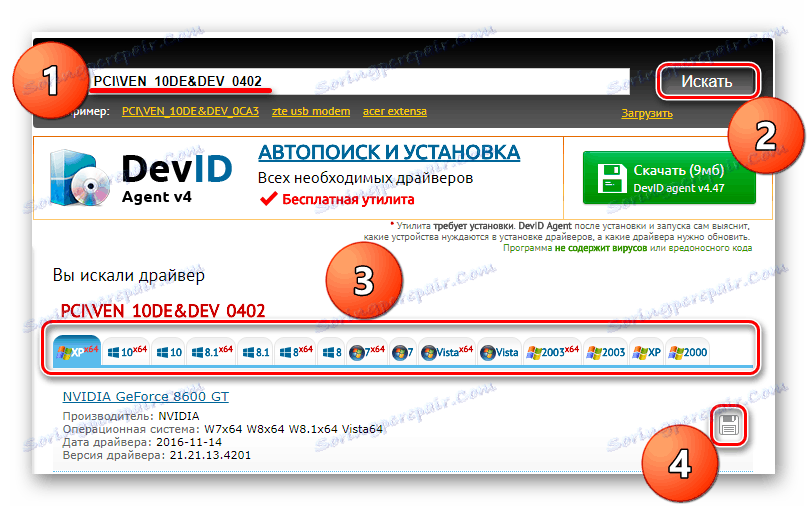
حالا این شماره را کپی کنید، به یکی از سرویس های وب بروید تا ID را با راننده جستجو کنید و آن را در کادر جستجو قرار دهید. نسخه و عمق بیتی سیستم خود را مشخص کنید، روش جستجوی را آغاز کنید، سپس آخرین نسخه نرم افزار را انتخاب کرده و دانلود کنید. نصب و راه اندازی دقیقا همان شیوه ای است که در پاراگراف 5-11 روش اول ارائه شده است. شما می توانید دریابید که کدام سایت ها توانایی جستجو برای رانندگان توسط شناسه و نحوه کار با آنها را از یک کتابچه جداگانه ارائه می دهند.
جزئیات بیشتر: چگونه راننده را با شناسه پیدا کنید
روش 6: ابزار سیستم عامل
در بالا، ما به طور معمول "مدیر دستگاه" - پارتیشن ویندوز استاندارد اشاره کردیم. با اشاره به آن، شما نه تنها می توانید لیستی از تجهیزات نصب شده و متصل شده در کامپیوتر را مشاهده کنید، اطلاعات عمومی را در مورد آن مشاهده کنید، بلکه راننده را نیز به روز کنید یا نصب کنید. این به سادگی انجام می شود - پیدا کردن اجزای سخت افزاری مورد نیاز، که در مورد ما کارت گرافیک NVIDIA GeForce 8600 GT است، با استفاده از منوی زمینه (PCM) در آن، مورد "راننده به روز رسانی" و سپس "جستجو خودکار برای درایور به روز" را انتخاب کنید . صبر کنید تا فرآیند اسکن انجام شود، سپس به سادگی از دستورالعمل نصب جادو پیروی کنید.

شما می توانید نحوه استفاده از ابزار "مدیریت دستگاه" را برای پیدا کردن و / یا به روز رسانی درایور در مقاله جداگانه ما، که در زیر لیست شده است.
جزئیات بیشتر: به روز رسانی و نصب درایور با استفاده از ابزارهای استاندارد سیستم عامل
نتیجه گیری
خلاصه همه موارد فوق، توجه داشته باشید که دانلود و نصب درایور برای کارت گرافیک NVIDIA GeForce 8600 GT یک روش ساده است. علاوه بر این، کاربر می تواند از چندین گزینه برای حل این مشکل را انتخاب کند. کدام یک برای انتخاب یک ماده شخصی است. نکته اصلی این است که فایل اجرایی را برای استفاده بعدی ذخیره کنید، زیرا پشتیبانی از این کارت ویدیو در پایان سال 2016 متوقف شد و دیر یا زود نرم افزاری که لازم است برای استفاده از آن ممکن است از دسترسی آزاد ناپدید شود.